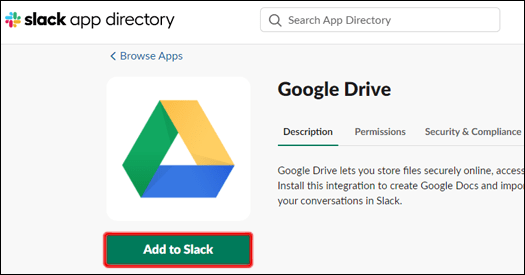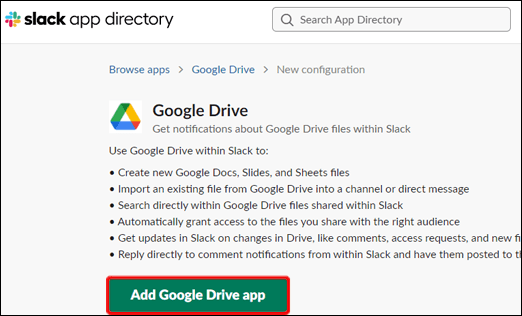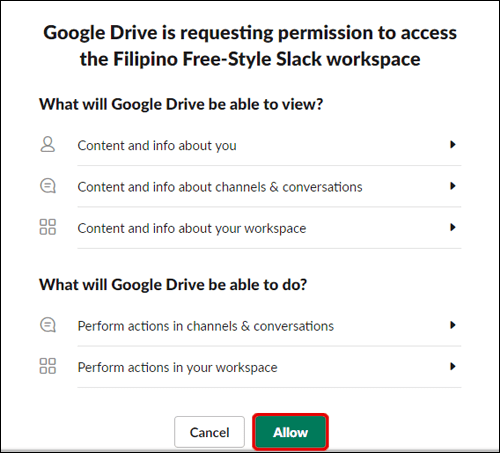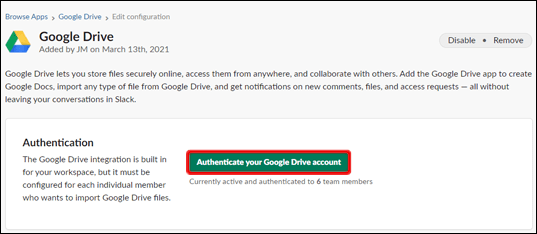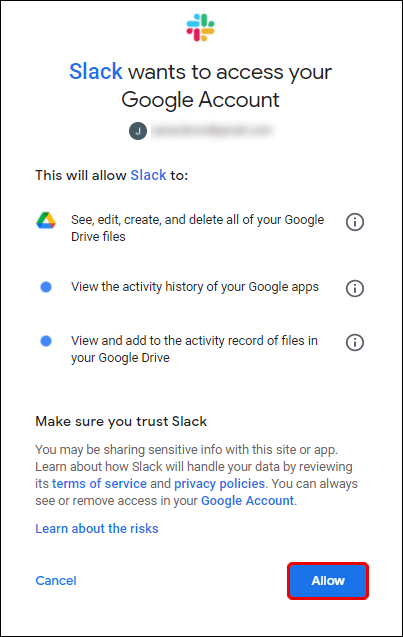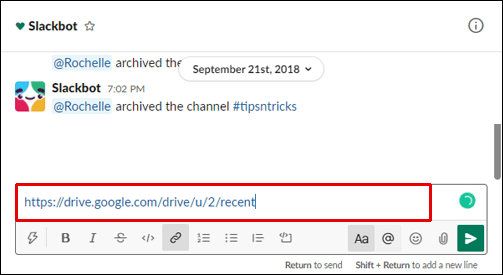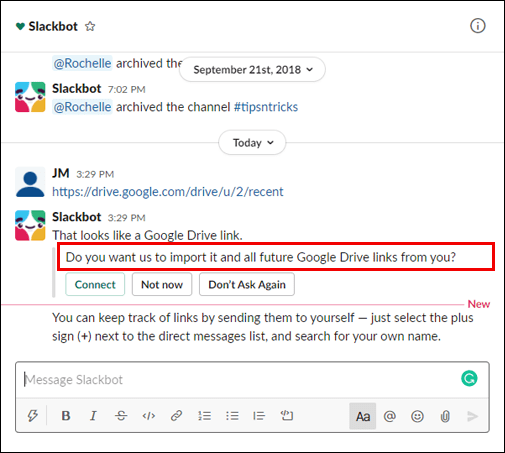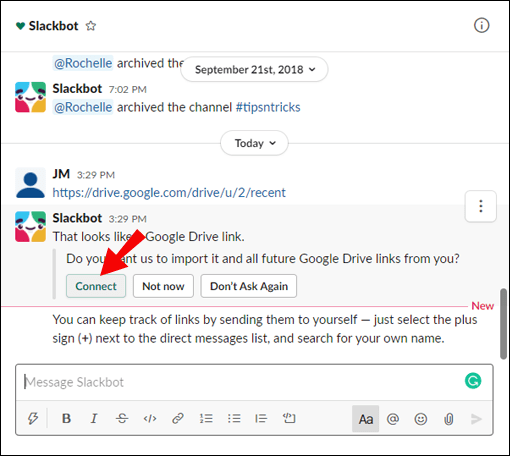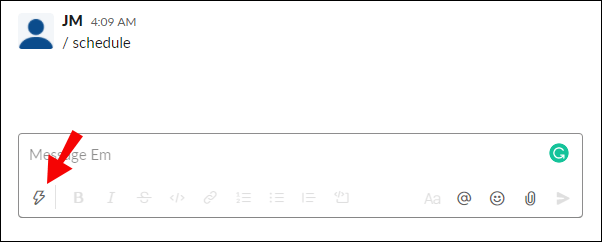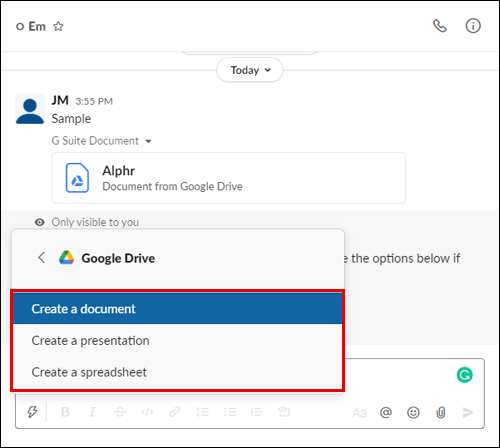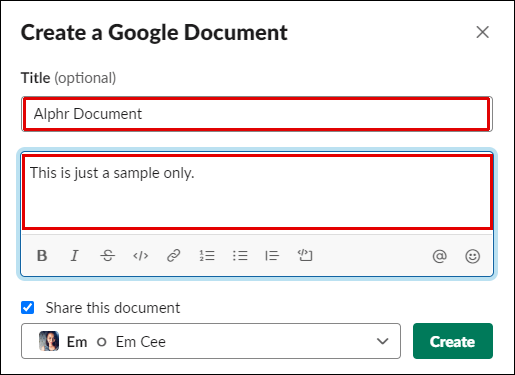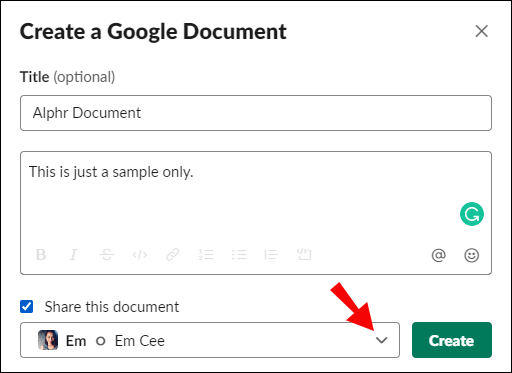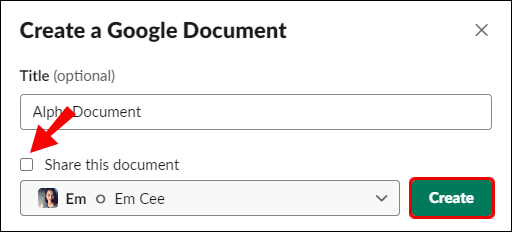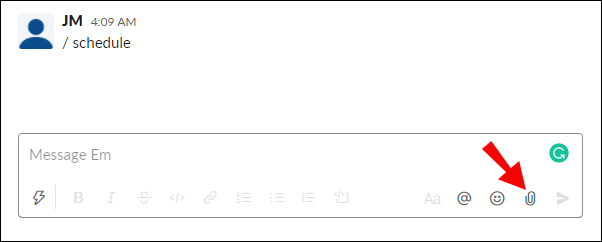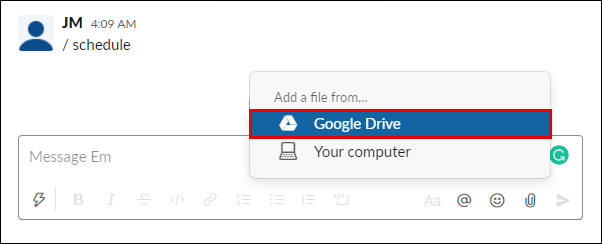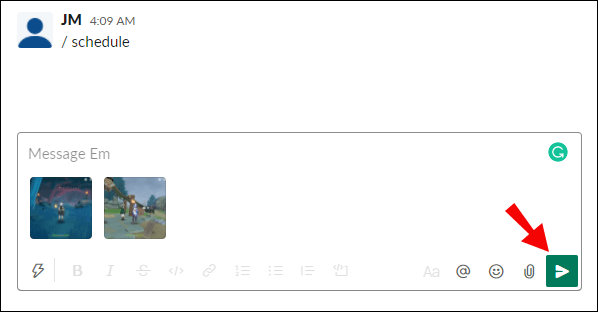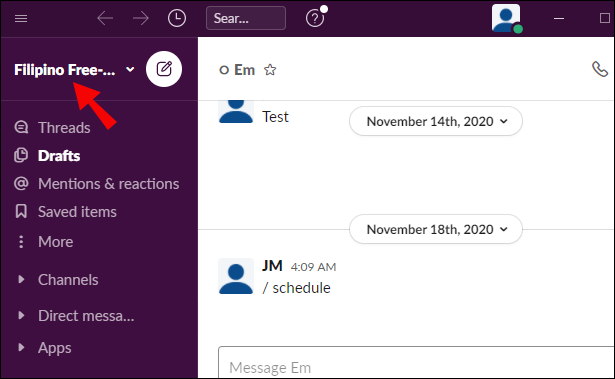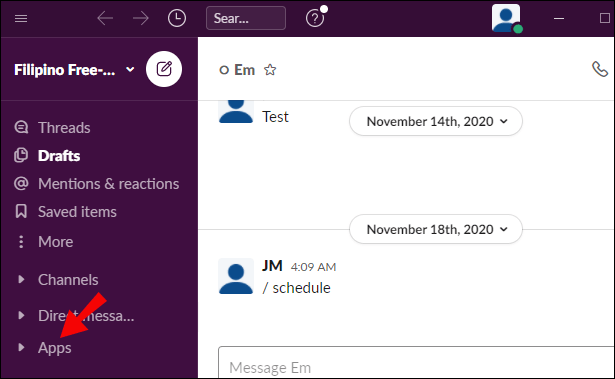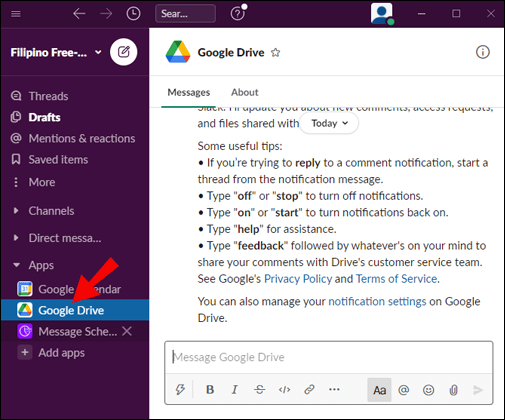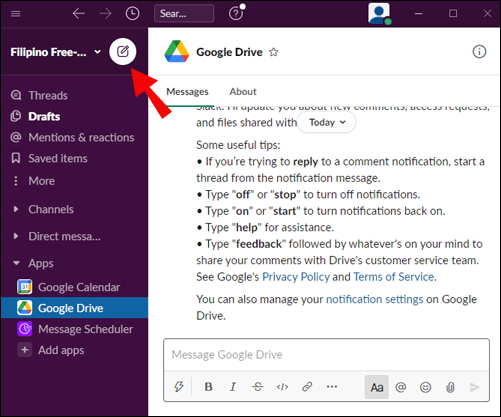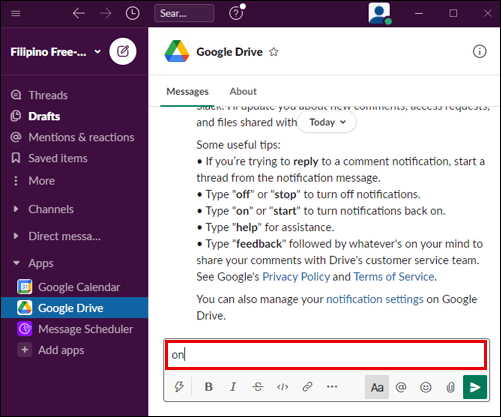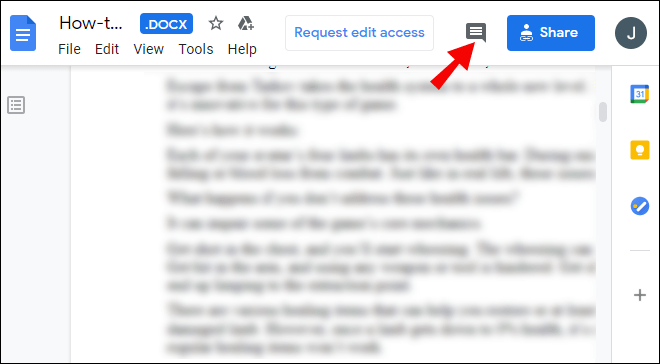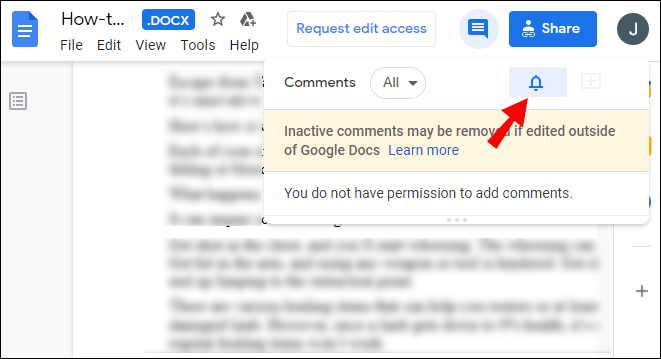Slack تمام G Suite ایپس بشمول Google Drive کے ساتھ ضم ہوتا ہے۔ اپنے Google Drive اکاؤنٹ کو Slack سے لنک کرنے سے فائلوں کا اشتراک آسان ہو جاتا ہے اور آپ کو فائل کی درخواستوں اور تبصروں کے بارے میں فوری اطلاعات حاصل کرنے کی اجازت ملتی ہے۔ ہم نے دونوں ایپس کو لنک کرنے کا طریقہ معلوم کر لیا ہے، لہذا آپ کو ایسا کرنے کی ضرورت نہیں ہے۔
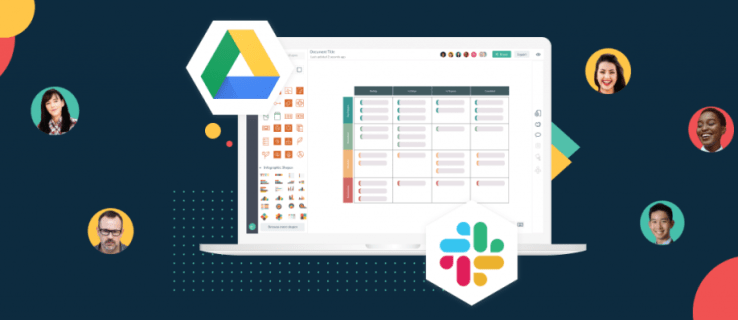
اس گائیڈ میں، ہم وضاحت کریں گے کہ گوگل ڈرائیو کو سلیک ایپ سے دو طریقوں سے کیسے جوڑنا ہے۔ مزید برآں، ہم Slack میں Google Drive فائلیں بنانے اور اشتراک کرنے کے بارے میں ہدایات فراہم کریں گے، اور Slack اور G Suite ایپس کے استعمال سے متعلق کچھ عام سوالات کے جوابات دیں گے۔
گوگل ڈرائیو کو سلیک سے کیسے جوڑیں؟
اپنے Google اکاؤنٹ کو Slack سے لنک کرنے کے لیے، ذیل کے مراحل پر عمل کریں:
- سلیک ویب سائٹ پر جائیں، سائن ان کریں اور ایپ ڈائرکٹری میں گوگل ڈرائیو صفحہ پر جائیں۔
- "سلیک میں شامل کریں" پر کلک کریں۔
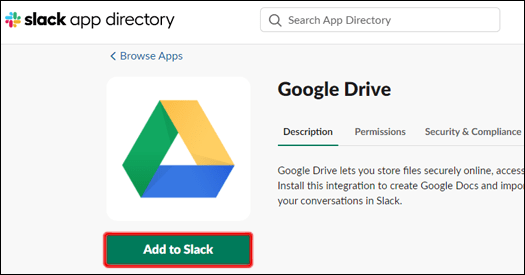
- "Google Drive ایپ شامل کریں" پر کلک کریں۔
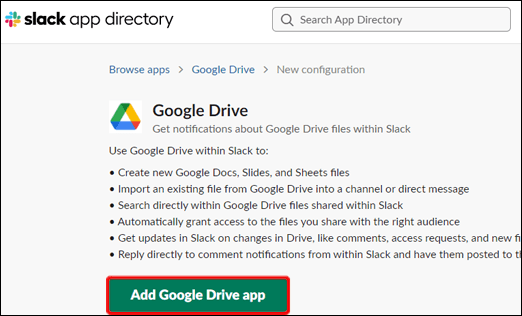
- "اجازت دیں" پر کلک کریں۔
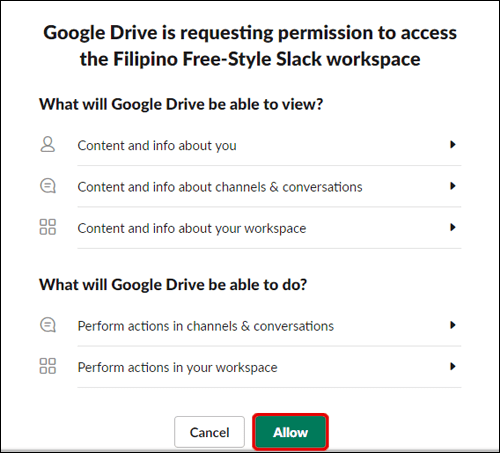
- "اپنے گوگل ڈرائیو اکاؤنٹ کی توثیق کریں" پر کلک کریں۔
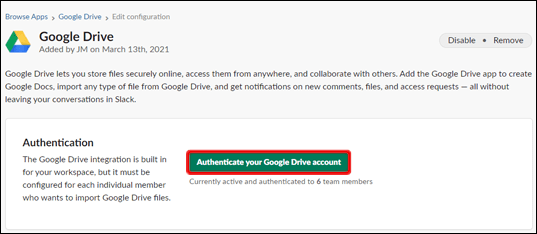
- اپنے گوگل اکاؤنٹ میں سائن ان کریں اور "اجازت دیں" پر کلک کریں۔
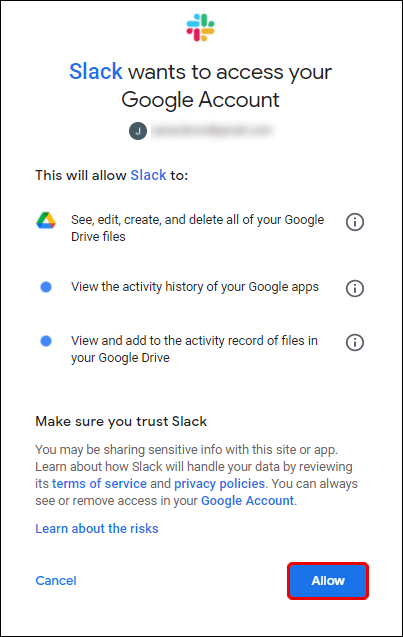
اختیاری طور پر، آپ فائل لنک کا اشتراک کرکے اپنے Google Drive اکاؤنٹ کو Slack سے لنک کرسکتے ہیں۔ ایسا کرنے کے لیے، درج ذیل مراحل پر عمل کریں:
- سلیک میں لاگ ان کریں اور گوگل ڈرائیو سے کسی فائل کا لنک ایک پیغام میں چسپاں کریں۔
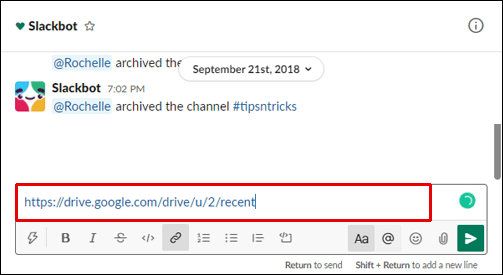
- پیغام بھیجیں اور Slackbot آپ سے پوچھے گا کہ کیا آپ اپنے Google Drive اکاؤنٹ کو Slack سے لنک کرنا چاہتے ہیں۔
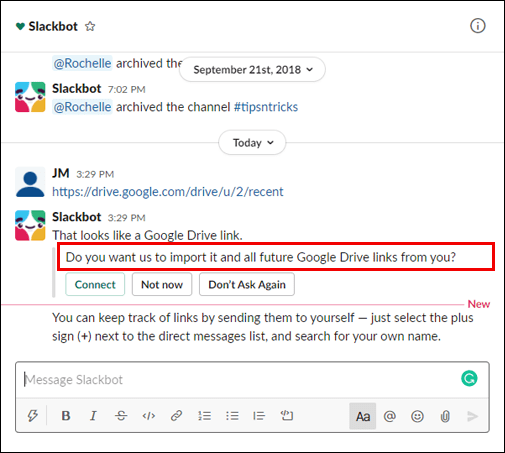
- "کنیکٹ" کو منتخب کریں اور اسکرین پر دی گئی ہدایات پر عمل کریں۔
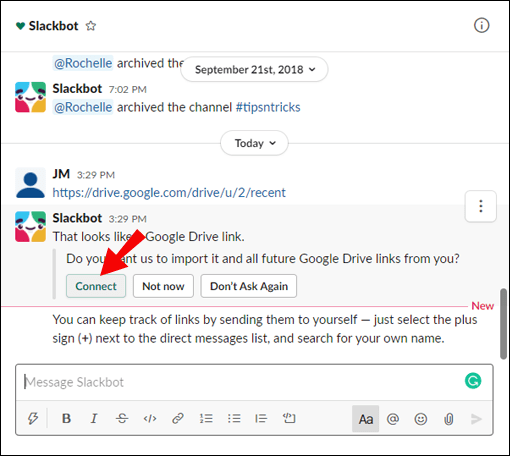
گوگل ڈرائیو فائلوں کو سلیک میں کیسے شیئر کیا جائے؟
اپنے Google Drive اکاؤنٹ کو Slack سے منسلک کرنے کے بعد، آپ فائلیں بنانا اور شیئر کرنا شروع کر سکتے ہیں۔ ایسا کرنے کا طریقہ یہاں ہے:
- Slack کھولیں، اپنے اکاؤنٹ میں سائن ان کریں، اور کوئی بھی گفتگو کھولیں۔

- میسج ان پٹ باکس کے ساتھ بجلی کے آئیکون پر کلک کریں۔
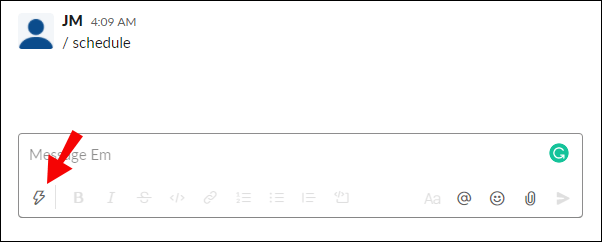
- گوگل ڈرائیو تلاش کریں اور فائل کی قسم منتخب کریں۔ ایک فائل بنائیں۔
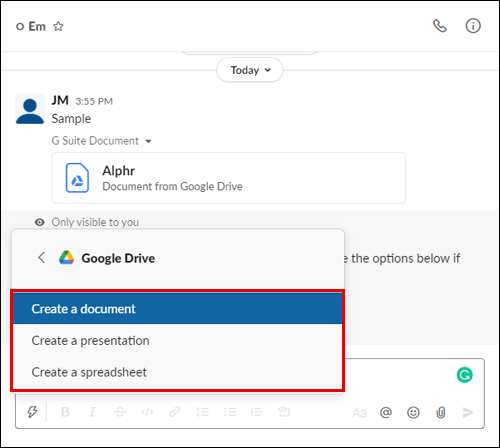
- اپنی فائل کو نام دیں۔ اختیاری طور پر، فائل کے ساتھ جانے کے لیے ایک پیغام درج کریں۔
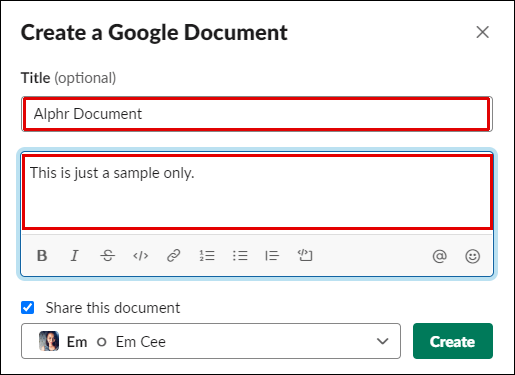
- "اس دستاویز کا اشتراک کریں" کے نیچے ڈراپ ڈاؤن مینو کھولیں اور ایک گفتگو کو منتخب کریں۔
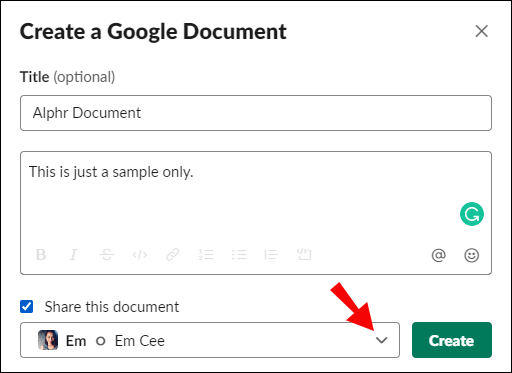
- اگر آپ فوری طور پر فائل کا اشتراک نہیں کرنا چاہتے ہیں، تو "اس دستاویز کا اشتراک کریں" کے ساتھ موجود چیک باکس کو ہٹا دیں، پھر "تخلیق کریں" پر کلک کریں۔
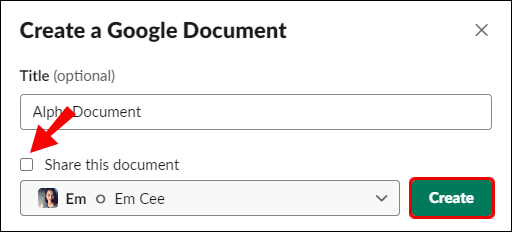
اگر آپ موجودہ گوگل ڈرائیو فائل کو سلیک پر شیئر کرنا چاہتے ہیں تو نیچے دیے گئے مراحل پر عمل کریں:
- Slack کھولیں، اپنے اکاؤنٹ میں سائن ان کریں، اور وہ گفتگو کھولیں جس کے ساتھ آپ فائل شیئر کرنا چاہتے ہیں۔

- میسج ان پٹ باکس سے دائیں جانب پیپر کلپ آئیکن پر کلک کریں۔
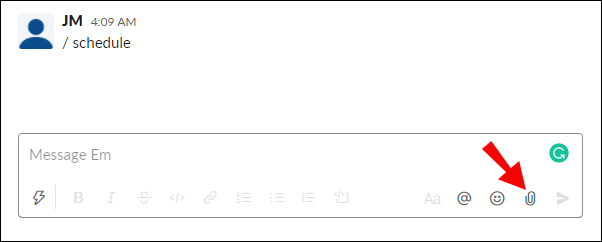
- "Add a file from" تلاش کریں اور اس کے نیچے "Google Drive" پر کلک کریں۔
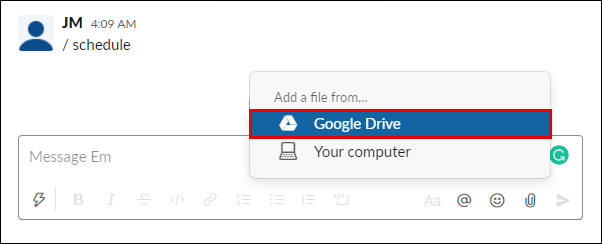
- ایک فائل منتخب کریں اور "منتخب کریں" پر کلک کریں، پھر تیر کے نشان پر کلک کرکے پیغام بھیجیں۔
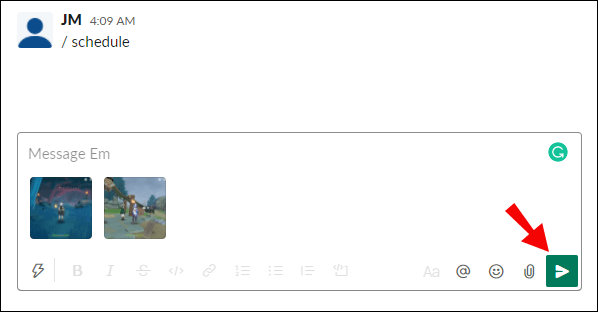
سلیک میں گوگل ڈرائیو کی اطلاعات کا نظم کیسے کریں؟
پہلے سے طے شدہ طور پر، آپ کو اطلاعات موصول ہوں گی جب کوئی فائل تک رسائی کی درخواست کرے گا، آپ کے ساتھ فائل شیئر کرے گا، یا آپ کی فائل پر تبصرے کرے گا۔ آپ نیچے دیئے گئے مراحل پر عمل کر کے Slack میں Google Drive کی اطلاعات کا نظم کر سکتے ہیں۔
- Slack کھولیں اور اپنے اکاؤنٹ میں سائن ان کریں۔

- اپنی اسکرین کے اوپری بائیں کونے میں اپنے ورک اسپیس کے نام پر کلک کریں۔
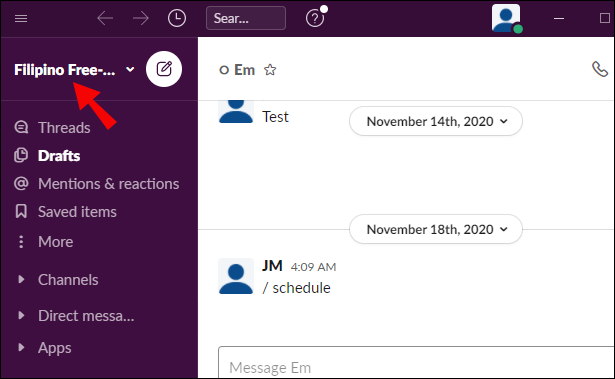
- سائڈبار سے، منسلک ایپ کی فہرست دیکھنے کے لیے "ایپس" کو منتخب کریں۔ اگر آپ کو فہرست میں گوگل ڈرائیو نظر نہیں آرہی ہے تو مزید ایپس دیکھنے کے لیے تھری ڈاٹ آئیکن پر کلک کریں۔
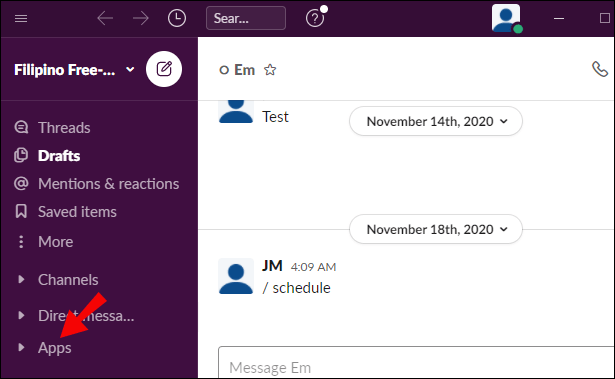
- "گوگل ڈرائیو" پر کلک کریں۔
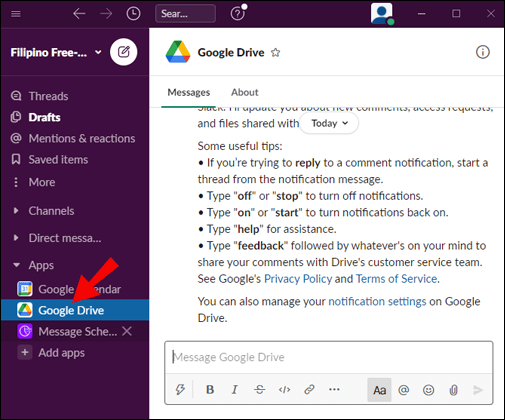
- اپنی اسکرین کے اوپری حصے میں "پیغامات" پر کلک کریں۔
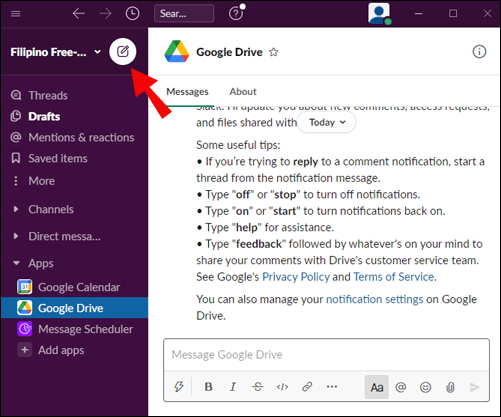
- میسج ان پٹ فیلڈ میں "آن" یا "آف" ٹائپ کریں اور اطلاعات کو فعال یا غیر فعال کرنے کے لیے بھیجیں۔
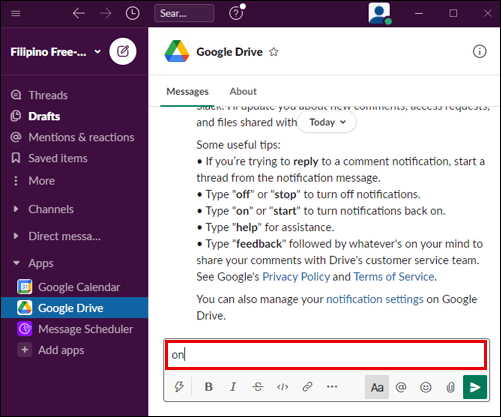
آپ Google Drive کے ذریعے مخصوص فائلوں کے لیے تبصرے کی اطلاعات کا نظم کر سکتے ہیں۔ ایسا کرنے کے لیے، نیچے دی گئی ہدایات پر عمل کریں:
- اپنے Google Drive اکاؤنٹ میں سائن ان کریں اور ایک فائل کھولیں جس کے لیے آپ اطلاعات کا نظم کرنا چاہتے ہیں۔
- اپنی اسکرین کے اوپری دائیں کونے میں "تبصرے" کو منتخب کریں۔
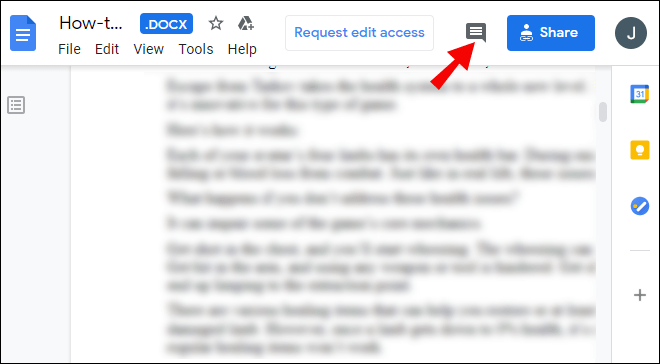
- "اطلاعات" پر کلک کریں اور وہ اطلاعات منتخب کریں جو آپ وصول کرنا چاہتے ہیں۔
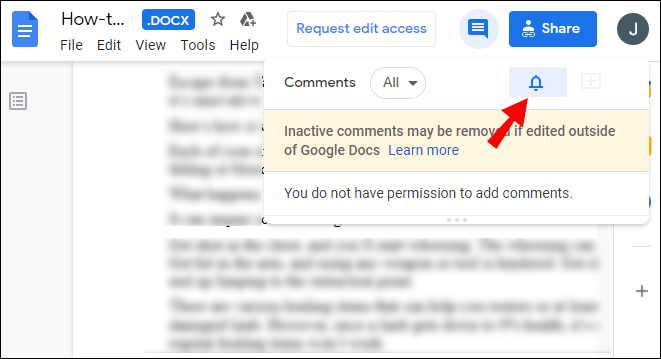
اکثر پوچھے گئے سوالات
Slack اور G Suite ایپس کو لنک کرنے اور استعمال کرنے کے بارے میں آپ کو جاننے کے لیے درکار ہر چیز جاننے کے لیے یہ سیکشن پڑھیں۔
آپ ایپس کو گوگل ڈرائیو سے کیسے جوڑتے ہیں؟
آپ Google Drive سے متعدد ایپس کو جوڑ سکتے ہیں – بشمول Slack۔ گوگل ڈرائیو کے صفحے پر جائیں اور اپنے اکاؤنٹ میں سائن ان کریں۔ پھر، ترتیبات کو کھولنے کے لیے اپنی اسکرین کے اوپری دائیں کونے میں گیئر آئیکن پر کلک کریں۔
"ایپس کا نظم کریں" کو منتخب کریں، پھر "مزید ایپس کو مربوط کریں۔" آپ کو ان ایپس کی فہرست نظر آئے گی جنہیں گوگل ڈرائیو سے منسلک کیا جا سکتا ہے۔ ایک ایپ منتخب کریں اور "کنیکٹ" پر کلک کریں۔
گوگل ڈرائیو سے منسلک ایپس کو حذف کرنے کے لیے، سیٹنگز کھولیں اور "ایپس کا نظم کریں" پر کلک کریں۔ منسلک ایپس کی ایک فہرست ظاہر ہوگی۔ ایپ کے آئیکن پر دائیں کلک کریں۔ آپ جس ایپ کو ہٹانا چاہتے ہیں اس کے ڈراپ ڈاؤن مینو سے "آپشنز" کو منتخب کریں اور "ڈرائیو سے منقطع کریں" پر کلک کریں۔
کیا میں Google Docs کو سلیک کے ساتھ استعمال کر سکتا ہوں؟
ہاں - آپ Google Drive کو Slack سے منسلک کر سکتے ہیں تاکہ Google Docs کا اشتراک بہت آسان ہو جائے۔ یہ سلیک ویب سائٹ ایپ ڈائرکٹری کے ذریعے کیا جا سکتا ہے۔ "Slack میں شامل کریں" پر کلک کریں، پھر "Google Drive ایپ شامل کریں" پر کلک کریں اور اجازت دیں۔
اپنے گوگل اکاؤنٹ کی توثیق کرنے کے لیے اسکرین پر دی گئی ہدایات پر عمل کریں۔ ایک بار جب آپ نے Google Drive for Slack سیٹ اپ کر لیا، تو آپ کسی بھی گفتگو میں میسج ان پٹ باکس سے دائیں طرف موجود پیپر کلپ آئیکن پر کلک کر کے Google Docs فائلوں کا اشتراک کر سکتے ہیں۔
میں سلیک سے کیسے جڑ سکتا ہوں؟
سلیک سے جڑنے کے لیے، آپ کو ایک چینل بنانا ہوگا۔ سب سے پہلے، سلیک ویب سائٹ پر جائیں یا موبائل ایپ ڈاؤن لوڈ کریں۔ سائن اپ کریں، پھر بائیں سائڈبار پر "چینلز" کے آگے پلس آئیکن پر کلک کریں۔ چینل کا نام درج کریں اور "تخلیق کریں" پر کلک کریں۔
آپ سائڈبار میں "چینلز" کے نیچے اپنا نیا چینل دیکھیں گے۔ اس پر کلک کریں اور "شیئر" کو منتخب کریں، پھر اس شخص کا ای میل ایڈریس ٹائپ کریں جسے آپ اپنے چینل میں شامل کرنا چاہتے ہیں۔ اختیاری طور پر، ایک دعوتی متن شامل کریں، اور "بھیجیں" پر کلک کریں۔
اس کے بعد اس شخص کو دعوت قبول کرنی ہوگی اور Slack کے ساتھ رجسٹر کرنا ہوگا۔ اس کے بعد، اپنے ورک اسپیس کے نام پر کلک کرکے ایڈمنسٹریشن مینو پر جائیں۔ زیر التواء درخواستیں دیکھنے کے لیے "مشترکہ چینلز کا نظم کریں" پر کلک کریں، اور "منظور کریں" پر کلک کریں۔
میں اپنی گوگل ڈرائیو سے کیسے جڑ سکتا ہوں؟
اپنے آلے پر گوگل ڈرائیو کی ویب سائٹ کھولیں۔ اپنے گوگل اکاؤنٹ سے سائن ان کریں یا اگر آپ کے پاس نہیں ہے تو "اکاؤنٹ بنائیں" پر کلک کریں۔ پھر، "اگلا" پر کلک کریں اور رجسٹر کرنے کے لیے آن اسکرین ہدایات پر عمل کریں۔
آپ کے لاگ ان ہونے کے بعد، Google Drive خود بخود جڑ جائے گی۔ نئی فائل بنانے کے لیے، اپنی اسکرین کے اوپری دائیں کونے میں پلس آئیکن پر کلک کریں اور فائل کی قسم منتخب کریں۔
میں گوگل ڈرائیو کو جی میل سے کیسے جوڑ سکتا ہوں؟
آپ کے Google Drive میں سائن ان کرنے کے بعد Google Drive خود بخود آپ کے Gmail اکاؤنٹ سے منسلک ہو جاتا ہے۔ Gmail کا استعمال کرتے ہوئے Google Drive کی فائلوں کا اشتراک کرنے کے لیے، اپنے Gmail اکاؤنٹ میں لاگ ان کریں اور اپنی اسکرین کے اوپری بائیں کونے میں "Compose" پر کلک کریں۔ "گوگل ڈرائیو" کو منتخب کریں اور اپنے کلاؤڈ سے فائلوں کا انتخاب کریں۔ "ڈرائیو لنک" یا "اٹیچمنٹ" کو منتخب کریں، پھر "داخل کریں" پر کلک کریں۔
کیا سلیک گوگل کے ساتھ ضم ہوتا ہے؟
ہاں، سلیک ایپ Google Workspace اور دیگر G Suite ایپس کے ساتھ ضم ہو جاتی ہے۔ اپنے Google اکاؤنٹ کو Slack سے لنک کرنے کے بعد، آپ آسانی سے Google Docs فائلوں کا اشتراک کر سکیں گے اور فائل کی اجازتیں سیٹ کر سکیں گے، نئی اشتراک کردہ Google Drive فائلوں کے بارے میں فوری اطلاعات حاصل کر سکیں گے، اپنی تنظیم کو کلاؤڈ کے ذریعے چلا سکیں گے، اپنے Google کیلنڈر کو Slack سے منسلک کر سکیں گے، اور بہت کچھ۔
آپ ایپ ڈائرکٹری میں منتخب کر سکتے ہیں کہ کون سے G Suite ایپس کو آپ کے Slack اکاؤنٹ سے منسلک کرنا ہے۔ مطلوبہ ایپ کے ساتھ "گیٹ ایپ" پر کلک کریں اور اسکرین پر دی گئی ہدایات پر عمل کریں۔
میں گوگل ڈرائیو کو سلیک میں کیسے شامل کروں؟
Google Drive کو دو طریقوں سے سلیک سے منسلک کیا جا سکتا ہے - Slack ویب سائٹ پر ایپ ڈائرکٹری کے ذریعے اور Slack بات چیت سے براہ راست فائل کا لنک شیئر کرنے کے ذریعے۔ ایپ ڈائرکٹری کے ذریعے دونوں ایپس کو لنک کرنے کے لیے، سلیک ویب سائٹ پر جائیں اور اپنے اکاؤنٹ میں سائن ان کریں۔ ایپ ڈائرکٹری پر جائیں، پھر گوگل ڈرائیو صفحہ پر جائیں۔
"Slack میں شامل کریں" پر کلک کریں اور "Google Drive ایپ شامل کریں" کو منتخب کریں، پھر اپنے Google اکاؤنٹ کی اجازت دینے اور اسے Slack سے منسلک کرنے کے لیے آن اسکرین ہدایات پر عمل کریں۔ بات چیت کے ذریعے اپنے Google Drive اکاؤنٹ کو Slack سے لنک کرنے کے لیے، ایک فائل کا لنک بطور پیغام چسپاں کریں اور اسے کسی بھی وصول کنندہ کو بھیجیں۔ اس کے بعد آپ سے سلیک بوٹ سے پوچھا جائے گا کہ کیا آپ گوگل ڈرائیو کو سلیک سے جوڑنا چاہتے ہیں۔ "کنیکٹ" پر کلک کریں اور اسکرین پر دی گئی ہدایات پر عمل کریں۔
میں اپنے گوگل اکاؤنٹ کو سلیک سے کیسے منقطع کروں؟
اگر کسی وجہ سے آپ اپنے Google اکاؤنٹ کو Slack سے منقطع کرنا چاہتے ہیں، تو آپ اسے Slack App ڈائریکٹری کے ذریعے کر سکتے ہیں۔ گوگل ڈرائیو کے صفحے پر جائیں اور "توثیق" کے ساتھ کراس آئیکن پر کلک کریں۔ "منقطع کریں" پر کلک کرکے تصدیق کریں۔
میں سلیک میں گوگل شارٹ کٹ کیسے استعمال کروں؟
سلیک میں ایپ شارٹ کٹس آپ کو سلیک کو چھوڑے بغیر چند کلکس میں مختلف کارروائیاں کرنے کی اجازت دیتے ہیں۔ ایک بار جب آپ کسی ایپ کو Slack سے منسلک کر لیتے ہیں، تو آپ کو شارٹ کٹس مینو میں تمام دستیاب شارٹ کٹس نظر آئیں گے۔ شارٹ کٹ مینو سے ایکشن لینے کا سب سے آسان طریقہ یہ ہے کہ سلیک میں گفتگو کو کھولیں اور میسج ان پٹ باکس کے ساتھ لائٹننگ آئیکن پر کلک کریں۔
وہاں، آپ کو تمام ایپس ان کے شارٹ کٹس کے ساتھ نظر آئیں گی۔ مثال کے طور پر، گوگل کیلنڈر آپ کو سلیک ایپ میں ہی ایونٹ بنانے کی اجازت دیتا ہے۔ بس شارٹ کٹ نام پر کلک کریں اور ایک فارم پُر کریں۔
میں اپنی گوگل ڈرائیو فائلوں کو سلیک میں کیسے دیکھوں اور تبصروں کا جواب دوں؟
فائلیں شیئر کرنے کے علاوہ، گوگل ڈرائیو سلیک کے ذریعے ان پر براہ راست تبصرہ کرنے کی اجازت دیتی ہے۔ آپ کو اپنی فائلوں پر چھوڑے گئے کسی بھی تبصرے کے بارے میں اطلاعات موصول ہوں گی۔
انہیں دیکھنے اور جواب دینے کے لیے، اپنے Slack اکاؤنٹ میں سائن ان کریں اور اپنی اسکرین کے اوپری بائیں کونے میں اپنے ورک اسپیس کے نام پر کلک کریں۔ "ایپس"، پھر "گوگل ڈرائیو" پر کلک کریں۔ اپنی اسکرین کے اوپری حصے میں "پیغامات" کو منتخب کریں۔ آپ کو ایک تبصرہ کی فہرست نظر آئے گی۔ تبصرے پر ہوور کریں اور "تھریڈ شروع کریں" کو منتخب کریں، پھر اپنا جواب لکھیں۔
گوگل ڈرائیو فائلز کو چند کلکس میں شیئر کریں۔
اب جب کہ آپ نے اپنے Google اکاؤنٹ کو Slack سے منسلک کر لیا ہے، اپنی ٹیم کے ساتھ فائلوں کا اشتراک زیادہ آسان ہو جانا چاہیے۔ G Suite ایپ کی اطلاعات اور اجازتوں کو اپنی ترجیح کے مطابق ایڈجسٹ کریں، اور اپنی نئی بہتر کردہ Slack ورک اسپیس سے لطف اندوز ہوں۔ ہم آپ کو سلیک موبائل ایپ حاصل کرنے کا مشورہ دیتے ہیں، اگر آپ نے یہ پہلے سے نہیں کیا ہے۔ یہ iOS اور Android دونوں کے لیے دستیاب ہے اور آپ کو چلتے پھرتے اپنی ٹیم کے ساتھ جڑنے کی اجازت دیتا ہے، جس سے آپ کی پوری ورک اسپیس ایک جیب میں فٹ ہوجاتی ہے۔
کیا آپ پہلے ہی سلیک موبائل ایپ آزما چکے ہیں؟ ذیل میں تبصرے کے سیکشن میں اس پر اپنی رائے کا اشتراک کریں۔